ESPSomfy RTS ist eine neue Home Assistant HACS Integration, die Somfy RTS Motoren lokal ohne Cloud steuert. Die Einbindung ins Smarthome gelingt per MQTT oder für Home Assistant Nutzer über eine HACS Integration. Die Automatische Steuerung von Rollläden war mein Start in die Haus Automatisierung.
In diesem Bericht geht es um eine neue Entwicklung, die auf einem ESP32 sowie einem CC1101 als Sender und Empfänger basiert. Die Investitionskosten sind gegenüber einer Tahoma Box mit ca. 20€ -30 € gering. Darüber hinaus ist die Lösung vollkommen lokal und es wird im Hintergrund keine Internetanbindung zu Somfy bzw. der Tahoma Box benötigt!
Beides Grund genug, um sich damit zu beschäftigen. Los gehts…
Somfy Historie
Somfy nutze ich seit 2012 und hatte mir nach Einzug in unser Haus eine Tahoma Box gekauft, um die Motoren per App steuern zu können. Die Box habe ich bis heute. Sie war lange Zeit im Einsatz bevor ich angefangen habe mich mit Themen rund um Smarthome und Hausautomatisierung zu beschäftigen.
Zu FHEM Zeiten, meine erste Smarthome Zentrale, hatte ich dazu einen SIGNALduino genutzt, der ebenfalls die lokale Steuerung ermöglichte. Hier findest du eine Artikel dazu.
Als ich mich nach einigen Jahren FHEM dann für Home Assistant entschieden habe konnte ich den SIGNALduino nicht weiter verwenden. Die einfachste Lösung nach der Migration zu Home Assistant war die Tahoma Box zu reaktivieren und die Motoren per Overkiz Integration in HA einzubinden.
Es gab zu dieser Zeit keine lokale Lösung. Die lokale API über die Overkiz Integration befindet sich ebenfalls noch in der Entwicklung und könnte zu gegebener Zeit eine Alternative sein. Nun aber zum Projekt…

Projekt ESPSomfy RTS
ESPSomfy RTS ist wirklich ein herausragendes Projekt. Die Dokumentation ist sehr ausführlich mit viel Hintergrund Informationen und Hilfestellungen, wie zum Beispiel der Auswahl der Hardware. Der Entwickler hat darüber hinaus Humor, was das Lesen der langen Dokumentation erleichtert. Damit du diese nicht lesen musst habe ich ein ausführliches Video zur Integration erstellt, was alle Schritte im Detail zeigt.
Falls lesen nicht dein Ding ist springe direkt zum Youtube Video am Ende es Artikels.
Der Ablauf besteht aus 3 Schritten:
- Komponenten beschaffen
- Firmware flashen
- Konfiguration vornehmen
ESPSomfy Hardware
Damit das Webinterface zum einrichten von Motoren genutzt werden kann benötigt es Hardware, die für ca. 20€ -30€ zu bekommen ist. Es wird benötigt:
Beim verbinden des ESP32 mit dem CC1101 ist es wichtig das Pinout des Boards zu kennen, um keine fehlerhafte Verbindung zu erstellen. In meinem Beispiel verwende ich eine ESP32 von AZ-Delivery. Das Pinout des Boards ist hier Online.
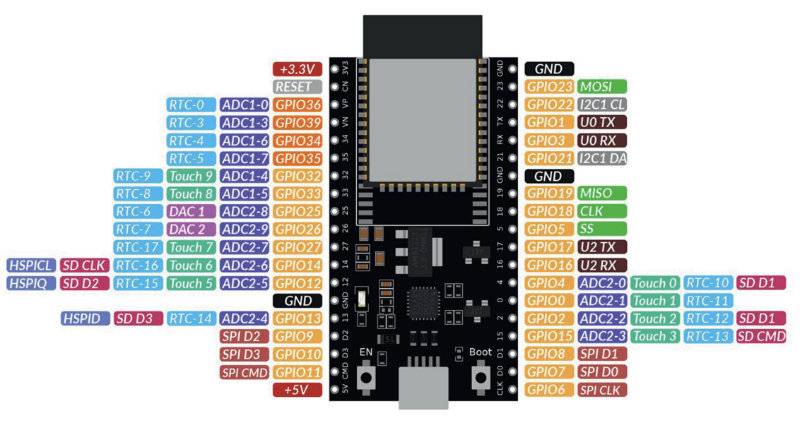
Ist das Pinout des Boards klar ist hier eine Übersicht welche Pins des ESP32 mit dem CC1101 verbunden werden müssen.
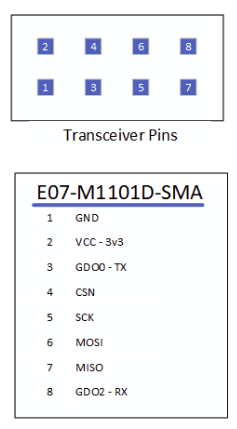
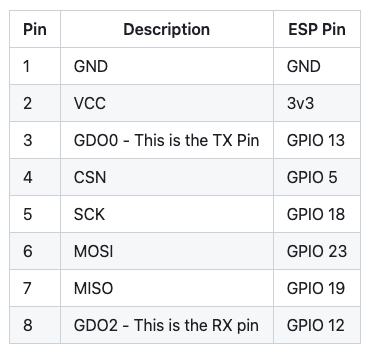
Da ich Probleme hatte die Firmware zu flashen empfehle ich die Verbindung erst vorzunehmen nachdem der ESP32 geflasht wurde. Damit geht es jetzt weiter…
ESPSomfy RTS flashen
Das flashen sollte recht einfach mit den ESP Webtools möglich sein. Zuvor muss im Bereich der Releases die Datei SomfyController.onboard.esp32.bin herunter geladen werden. Nun den ESP32 per USB mit dem Computer verbinden. Ich nutze die Webtools mit einem Chrome Browser. Im nächsten Dialog dann einfach die zuvor geladene Datei auswählen und installieren klicken.
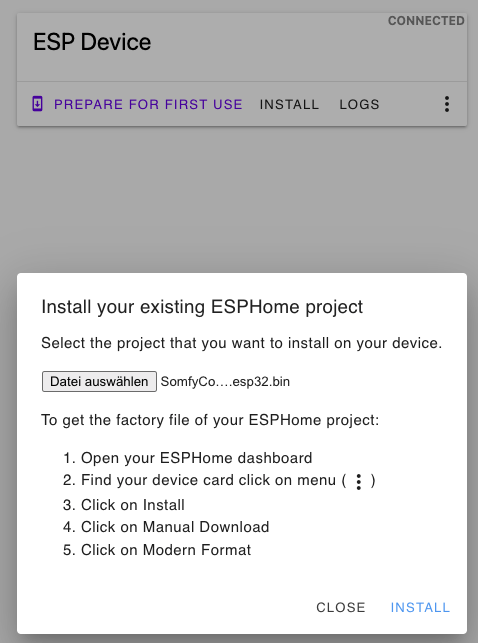
Eventuell muss die Boot Taste auf dem ESP32 gedrückt werden damit das Board in den Boot Modus gelangt.
ESPSomfy RTS konfigurieren
Ist die Firmware installiert eröffnet sich ein Hotspot Names ESPSomfyRTS der in den verfügbaren WLAN’s sichtbar sein sollte. Damit verbinden. Nun sollte das Webinterface mit der IP http://192.168.4.1 erreichbar sein, sodass WLAN eingerichtet werden kann.
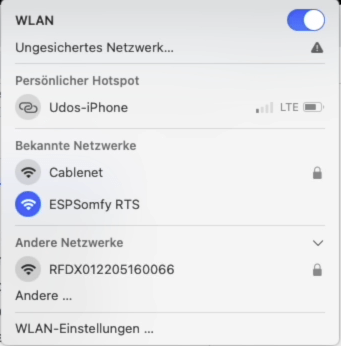
Nun kann in der Registerkarte WLAN die SSID und das Passwort hinterlegt werden. Zuvor noch auf Scannen klicken damit die verfügbaren Netzwerke angezeigt werden.
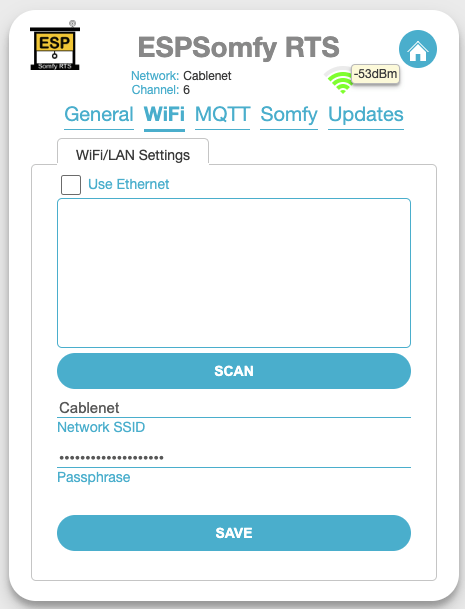
Danach lässt sich ESPSomfy RTS mit der zugewiesenen IP oder per espsomfyrts.local aufrufen.
C1101 konfigurieren
Als nächsten kann mit der Konfiguration des CC1101 begonnen werden. Im Standard ist das Funkmodul deaktiviert, weshalb es erst aktiviert werden muss über den Button Configure Transceiver im Register Somfy.
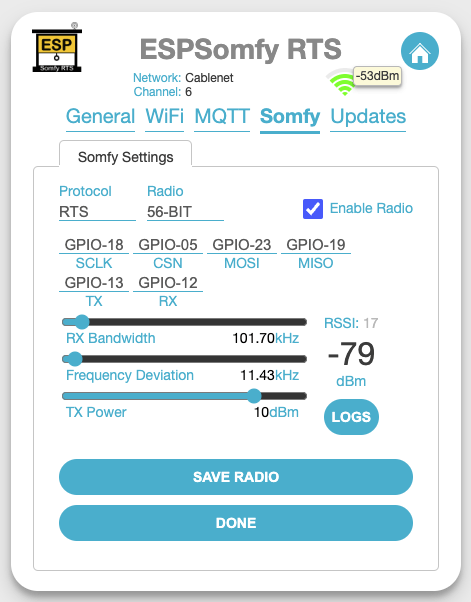
Die Werte für Frequency Deviation und TX Power habe ich übernommen. An die Frequenz für RX Bandwith habe ich mich heran getastet. Ich bin in 0.30 KHz Schritten vor gegangen bis alle Fernbedienungen erkannt wurden. Je niedriger der RSSI desto besser. Ein Wert um die 60 stellt einen guten Mittelwert dar. Ist eine Frequenz gefunden nur noch den Button Save Radio klicken, um die Einstellungen zu speichern.
Rolladen anlernen
Über den Button Add Shade können nun Motoren hinzugefügt werden. Dies erfolgt in drei Schritten. Erst wird ein Leeres Gerät angelegt über Add Shade.
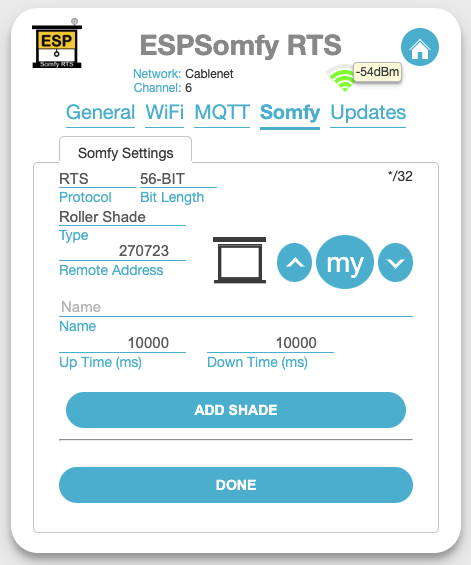
Hierbei ist zu beachten, dass die Remote Adresse eindeutig sein muss in Form eines Zahlenwertes. Der Name ist der Name der später in Home Assistant und im Web Interface angezeigt wird. Die Werte für Up und Down müssen pro Rolladen ermittelt werden, um die prozentuale Öffnung berechnen zu können. Ich habe einfach die Stoppuhr meines Smartphones genommen.
Anschließend über Add Shade den Rolladen hinzufügen. Jetzt erfolg das Pairing mit dem Motor durch klicken auf Pair Shade. Hier zu den Motor über die Prog Taste der Remote Fernbedingung in den Anlernmodus setzen und die Prog Taste im Web Interface klicken. Der Motor sollte durch kurzes Winken des Rollladen das anlernen bestätigen.
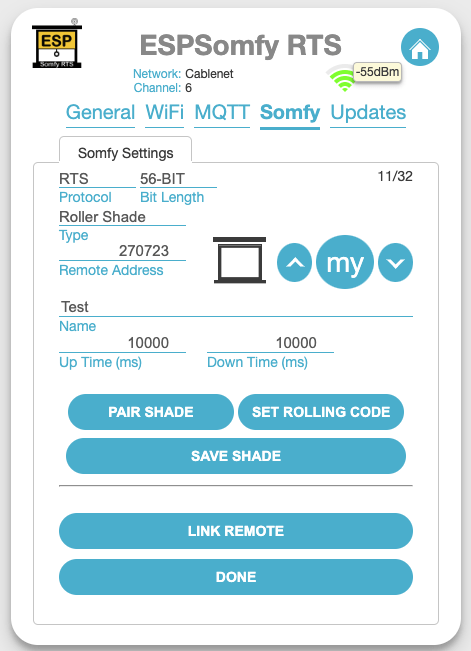
Nachdem pairen lässt sich über Link Remote die Fernbedienung koppeln. Einfach irgendeine Taste auf der Fernbedienung klicken und fertig. Der erste Motor ist angelernt!
Fazit
ESPSomfy RTS bietet noch weitere Funktionen wie Backup und Restore oder auch das einspielen von Firmware Updates. Die Lösung ist wirklich super gut über das Web Interface zu bedienen und die Motoren samt Zubehör lassen sich intuitiv anlernen.
Mir gefällt die Integration außerordentlich gut und es freut mich, dass ich damit die Tahoma Box vorerst wieder in den Ruhestand schicken kann!
Weitere Informationen und Details im zugehörigen Youtube video.


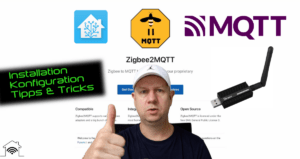
Würde das auch mit dem Signalduino 433 Mhz USB funktionieren den Du schon einmal beschrieben hast für HomeKit & Fhem?
Gerade gesehen das der Signalduino nicht mehr funktioniert. Ich kann den EBYTE E07-M1101D-SMA CC1101 nicht finden. Kannst Du ein anderes Model empfehlen?
Hi, dieses Funkmodul sollte genau so gut funktionieren: https://amzn.to/3MpCJWk
Danke Dir!, ich werde es bestellen und probieren. Ich hoffe ich kann das Webtool von meinem MAC aus nutzen. Werde Dich auf dem laufenden halten. Hast Du das weiter in Homekit integriert?
Hallo Carsten,
habe ebenfalls ein MAC und das Webtool geht ohne Probleme. Nutze Chrome als Browser. Bin gespannt was du sagst?
Viele Grüße, Udo
Hallo hat bestens funktioniert. Mal sehen ob ich am Wochenende weiterkomme
Super, freut mich. Welche Geräte bindest du damit jetzt ein?
Hallo, es hat alles bestens funktioniert. Schnell, einfach, Problemlos. Ich muss mir nochmal Dein Video ansehen für weitere Features.
Ich habe im Moment 8 Rolladen und eine Markise eingebunden.
Hast Du diese entities dann auch in HomeKit Integriert?
Hey, das ist wirklich super. Ich finde die Lösung nach wie vor wirklich genial und recht günstig. Durch die Home Assistant App nutze ich die Homekit App praktisch nicht mehr. Daher habe ich die Rollladen nicht durchgereicht.
Funktioniert wirklich gut.. besser als FHEM nach meiner Meinung. (vor allem das man auch die Fernbedienung mit einbinden kann ist super!)
Ich probiere es mal mit Homekit (taste mich noch etwas langsam an alles heran)
Kleines Update,
Ich habe über HomeKit eine Automation die alle Rolläden morgens wieder hochfährt mit Sonnenaufgang. Ich sehe auf dem HomeAssistant / ESP das allen Rolläden oben sind allerdings sind sie es nicht. Wenn ich sie wieder runterfahre, kann ich jedes einzelne wieder hochfahren.Kann es sein das zuviel Commands auf einmal kommen?
Was meinst du mit zu vielen Commands? Sieht eher danach aus, dass der Befehl nicht ankommt, was an der PIN Belegung bzw. tx / rx liegen kann. Hat es ohne Automation aus Homekit heraus funktioniert?
Hallo,
das Problem habe ich aktuell auch. Die Anleitung und auch die Steuerung hat soweit ohne Probleme super funktioniert.
Sobald ich allerdings mit der Gruppenfunktion mehrere Rollos zeitgleich fahren möchte, dann sind manche dabei (nicht immer gleich), welche dann nicht mit fahren. Einzeln kann ich alle ohne Probleme steuern. Ich habe auch unterschiedliche Gruppengrößen mal getestet (kein Unterschied).
Habt ihr eine Idee was ich testen kann? Die GPIO Ports hatte ich wie im Video auch getauscht (TX-13 und RX-12).
Hast du noch mal in der Doku geschaut bzgl. Grouping. Bist du danach vorgegangen?
ESPSomfyRTS Groups
Viele Grüße,
Udo
Danke Udo für die schnelle Rückmeldung.
Danach bin ich nicht vorgegangen, was auch scheinbar das Problem war. Ich dachte, dass ich das alles schön zentral dann über HA steuern kann. Nachdem ich Gruppen direkt im ESPSomfyRTS angelegt habe, klappt es nun.
Leider habe ich bei einer Gruppe das Phänomen, dass ich einmal die Gruppenadresse geändert habe (habe dann wieder die alte vergeben und jetzt fahren dort nicht mehr alle Rollos…auch eine Neuanlage brachte bislang nichts).
Das ist aber denke ich nun erstmal mein Problem 🙂 für andere vielleicht nur als Hinweis. Wenn die Adressen einmal vergeben wurden dann am besten nicht mehr ändern 🙂
Danke und Gruß
Lukas
Könnt ihr mir eine Stromversorgung für das Projekt empfehlen? Bin Neuling was so etwas betrifft.
Mann liest ja immer wieder von Abstürzen bei schlechten Netzteilen.
Hi Udo,
super Beschreibung und Anleitung, vielen Dank!
Weißt du, ob man den ESPSomfyRTS „direkt“ über HTTP, TCP oder UDP ansteuern kann?
Ich bin seit 2007 mit Somfy „unterwegs“ und habe schon einige Stationen hinter mir, angefangen mit einer „gehackten“ Fernbedienung… Und (noch) habe ich keinen Home Assistant, da mir meine Umgebung eh schon fast zu heterogen ist (Loxone, Mediola, KNX, Homebrigde und eigene ESPs)…
Meine 22 Somfy Antriebe sind über einen Mediola AIO V5 und dessen HTTP-API an Loxone angebunden. Leider muckt der AIO grade sehr und „verliert“ andauernd Kommandos… Leider unterstützt Mediola den V5 nicht mehr aktiv und so bin ich auf der Suche ich nach einer Alternative – der ESPSomfyRTS erscheint mir dafür höchst interessant!
Und eine andere Thematik treibt mich noch um: Die RTS Antriebe sind ja bezüglich des Rolling Code sehr „sensibel“, und wenn da was schief geht, kann es passieren, dass ein eingelernter Sender als Zombie im Antrieb „hängen bleibt“. Das wäre ansich ja nicht so schlimm, man könnte ja eine neue Adresse anlernen… allerdings hat ein Empfänger halt nur für 12 Adressen Platz, und wenn die voll sind, müsste man ihn auf Werkseinstellungen zurücksetzen…… => Wie managt der ESPSomfyRTS also die Rolling codes? Die müssten ja theoretisch nach jeder Betätigung in den ESP Flash geschrieben werden, damit diese nach einem evt. Stromausfall nicht auseinanderlaufen. Und wie stellt der ESPSomfyRTS sicher, dass er dabei nicht zum Flashkiller wird ?
Zu guter Letzt: Gibt es Erfahrungswerte zur Funkreichweite des CC1101 bzw. Erhöhung derselben mittels Verstärker oder besserer Antenne? (Herausforderung: EFH über 3 Stockwerke mit Ziegel-Innenwänden und Betondecken )
BTW – Apropos Laufzeiten der Rollläden: Meine (Oximo-RTS Rollladenantriebe) schwächeln einer nach dem anderen, bis sie dann irgendwann gar nicht mehr funktionieren. Das hatte so nach ca. 5 Jahren angefangen… damit verschieben sich dann natürlich irgendwann die Hoch- und Runterlaufzeiten und man wird zwangsläufig nachkorrigieren müssen…
Wenn der Antrieb irgendwann endgültig streikt, hilft nur noch ein Motortausch, oder wer sich das zutraut, kann für kleines Geld auch einfach nur den Anlaufkondensator im Rohrmotor tauschen. Ich hab damit sehr gute Erfahrungen gemacht und schon viel Geld gespart… – Aber Vorsicht: da agiert man dann an 230V -> LEBENSGEFAHR!!! Daher ist das jetzt definitiv nicht als Empfehlung zur Nachahmung zu verstehen!!!!!!
LG Renato
Hallo Renato,
schau dir bitte die Doku auf Github bzgl. Handling des Rolling Codes. Falls dann noch Fragen sind wende dich bitte an den Entwickler. Ich kann nur sagen, dass bei mir alles funktioniert hat, egal wie ich gesteuert habe. Ob per Handsender, Home Assistant oder ESPSomfy. Austausch des Rolling Codes funktionierte ohne Probleme.
Ich nutze die Lösung aber nicht mehr, weil ich mit dem Empfang nicht ganz zufrieden war. In diesem Fall könntest du zum Beispiel pro Etage einen ESPSomfy platzieren, um eine bessere Abdeckung zu erhalten. Ich selbst wollte nicht mehrere ESPSomfy managen müssen und als klar war, dass sich Somfy lokal über z.B. eine Somfy Switch integrieren lässt habe ich günstig eine ergattert.
Die Somfy Qualität überzeugt mich bisher immer noch. Habe meine RTS Motoren seit 12 Jahren ohne Probleme am Laufen.
Viele Grüße
Udo
Hi Udo,
ja, genau das ist meine Befürchtung: dass die Reichweite nicht ausreichend ist. Und auch ich hab wirklich keine Lust, für jede Etage ein separates Gateway zu installieren. Zu viele points of failure!
Bei mir sind es eben auch insgesamt 3 Etagen, die abzudecken sind. Der Mediola hatte das – an zentraler Stelle im EG positioniert – grade so geschafft. Aber wie gesagt, das ist leider auch keine langfristige Lösung…
Ich hab schon überlegt, wie man die Sendeleistung erhöhen könnte – andere Antenne vielleicht? Oder ein Verstärker?
Und wegen der Rolling Codes – da werde ich mich mal bissle tiefer in den Code einarbeiten oder den Autor direkt fragen – Interessiert mich halt, da ich sicher stellen will, dass eine Nachfolgelösung erstmal weitere „10 Jahre“ läuft, ohne dass man Hand anlegen muss…
Ja, im Grunde bin ich mit den Somfys auch nach wie vor zufrieden, auch wenn ich ab und zu mal einen Kondensator wechseln muss 😀 – das hat sich aber in letzter Zeit tatsächlich auch etwas beruhigt; es hat bisher tatsächlich nur ca. die Hälfte meiner Antriebe betroffen; womöglich war nur eine bestimmte Charge von kurzlebigeren Kondensatoren betroffen…
Und ich scheue mich tatsächlich auch, 20 Rohrmotoren und 6 Funkempfänger für Lamellenraffstore und Markisen samt Wandsendern bzw. Teils4 (die tatsächlich nach wie vor sehr regelmäßig genutzt werden) auszutauschen, nur weil mir das RTS Protokoll fürs Smarthome „unbequem“ wird…
Ist die lokale Lösung mit dem Somfy Switch einfach zu realisieren?
Wie kann man den dann „von außen“ – also via HTTP oä. – ansprechen?
Du nutzt das mit Home Assistent, richtig? Da gibt’s dann wohl ein plugin für den Somfy Switch !?
Viele Grüße
Renato
Hi Renato,
eine stärkere Antenne habe ich tatsächlich nicht probiert. Wäre ein Versuch Wert!
Die lokale Integration mittels Overkiz in Home Assistant ist ziemlich easy. Hier ein Video dazu: https://youtu.be/7zFVKwMcA8c
Ansonsten greife ich per Nabu Casa Cloud von außen auf mein System zu. Ist allerdings kostenpflichtig. Damit unterstützt du aber die Home Assistant Entwicklung. Hat daher was gutes und das Abonnement hat noch ein paar weitere Benefits. Eine kostenlose Variante ist z.B. mittels DuckDNS möglich oder VPN
Viele Grüße
Udo
> Weißt du, ob man den ESPSomfyRTS „direkt“ über HTTP, TCP oder UDP ansteuern kann?
Sry, wer des Lesens mächtig ist: Hab‘ grad in github die Beschreibung gefunden…
Die Doku ist wirklich außergewöhnlich gut!
Hi all,
nachdem ich mir nun einen eigenen ESPSomfyRTS aufgebaut habe, möchte hier meine Erfahrungen der letzten zwei Wochen, Probleme und deren Lösung mit euch teilen – vielleicht sind ja einige interessante Aspekte dabei… 🙂
0. Beteiligte „Mitspieler“
– 22x Somfy RTS Antriebe
– 1x Loxone Miniserver Gen. 1 als Smarthome Zentrale
– 2x Mediola AIO Gateway V5
– 1xESPSomfyRTS v2.4.0, bestehend aus 1x Wemos Lolin D32 (ESP32-WROOM Board) und 1x Funkmodul E07-M1101D
– 1x Spannungsversorgung, bestehend aus USB Ladenetzteil, dickes USB-A Verlängerungskabel, kurzes USB-A – microUSB Kabel, 1x 1000 uF Elko, 1x 47 uF Tantal-Kondensator
– 1x Selbstbau Dipol (2 Drähte mit je 17,3cm Länge und ein angelöteter SMA Stecker (aus ausgeschlachteter Stummelantenne) )
1. Zweck und Ziel
Seit 2007 haben wir im Haus insgesamt 22 Somfy RTS Antriebe, die Steuerung erfolgte in der Prä-Smarthome-Ära zunächst ganz normal über die Telis- und Centralis Wandsender. Auch eine Chronis Zeitschaltuhr war damals schon im Spiel, das war aber recht „unspannend“, da diese nur 1 Kanal und nur 1 hoch- und 1 runter-Befehl pro Tag konnte…
Es folgte der erste „Hack“, indem ich eine Telis 4 Fernbedienung angezapft und die Drucktaster mittels über Optokoppler an einen Arduino Nano angebunden habe. Durch das ebenfalls an den Arduino angeschlossene Realtime Clock Modul konnte ich also eine Routine schreiben, um die 5 Telis Kanäle nach einem fest verdrahteten Muster zu steuern. Das lief recht gut, 20 Antriebe (die restlichen 2 sind Markisen, die hatte ich draußen gelassen) hatte ich auf die 5 Kanäle logisch verteilt und konnte so eine „erweiterte“ Zeitschaltuhr für das ganze Haus realisieren.
Aber mit dem Essen kommt ja bekanntlich der Appetit, und so war sehr bald mehr Flexibilität gefragt, was mit ständigen Änderungen und Flashen des Festprogramms auf Dauer recht schwierig zu handeln war.
Auch hielten inzwischen erste Smarthome Ambitionen im Hause Einzug (ich hatte mich damals für Loxone entschieden und bin bis heute weitgehend dabei geblieben), und so war es nur eine Frage der Zeit, bis die Somfys in Loxone einzubinden waren.
Ich hatte zunächst einige Versuche mit der Library von Nickduino gemacht, aber dann mit dem „Mediola V5 AIO Gateway“ eine kommerzielle und erschwingliche Out-of-the-box Lösung gefunden, die nunmehr bis dato jahrelang ohne Probleme im Einsatz war.
Die Mediola Box konnte man über HTTP fernsteuern, und das – ansonsten recht proprietäre – Loxone erlaubt eine bidirektionale IP-basierte Kommunikation zu „Fremdsystemen“, so dass die Anbindung sehr einfach und komfortabel war.
2. Probleme (1)
Nach vielen Jahren problemlosen Betriebs traten jedoch in den letzten Wochen (2023) erste Probleme auf: Bei den täglichen, von Loxone initiierten Automatisierungsläufen blieben immer wieder einige Rollläden oben bzw. unten, mit steigender Tendenz. Ich dachte zunächst, es läge an der Funkreichweite (diese war über unsere 3 Stockwerke schon immer etwas grenzwertig, und ich dachte mir, vielleicht lässt die Sende- bzw. Empfangsleistung langsam nach…), und so – dachte ich – schaffe ich eine Lösung, indem ich eine zweite Mediola Box für das Obergeschoss besorge und so die Funkdistanzen verkürze…
Leider wurden die Probleme dadurch gefühlt noch schlimmer, und ich konnte mir gar keinen Reim mehr daraus machen, zumal die zweite Box ja nagelneu war und weit entfernt von Altersschwäche sein musste (JETZT weiß ich den wahren Grund – siehe ganz unten…)
So hatte ich auch den Loxone Server im Verdacht, das Wifi-Heimnetz, und anderes…. Ich versuchte es mit Wireshark Monitoring, konnte auch da nichts Verdächtiges feststellen…
Das Netz weiß ja bekanntlich alles, und so fand ich einen Post in der Mediola Community, dass es unter bestimmten Konstellationen zu „verzögerten Ausführungen“ kommen könnte, und man in diesem Fall den Support kontaktieren sollte.
Gemacht – getan, aber leider stellt sich der Support taub, ein Grund dürfte sein, dass sich Mediola aus dem B2C Business komplett zurück gezogen hat und sich heute als reiner OEM Lieferant definiert…. Dennoch bekam ich einen (altgedienten?!) Vertriebler an die Strippe, der mir – wie aus der Pistole geschossen – empfahl, ich solle mal das Netzteil austauschen, die würden mit zunehmendem Alter oft das „Brummen“ anfangen und keine saubere Versorgungsspannung mehr liefern, was genau zu diesen Problemen führte!
Also tauschte ich bei (beiden!) Mediolas die Netzteile, aber auch das brachte keinerlei Verbesserung hervor.
3. Hoffnungsschimmer
In meinem Frust recherchierte ich nach Alternativen zu meinen – mittlerweile ja nicht mehr supporteten – Mediolas und stieß auf rstrouse’s ESPSomfyRTS und diesen Blog und Youtube. Das klang mir sehr viel versprechend; ich hatte eh noch ein paar ESP32 rumliegen, und die Funkmodule waren schnell aus dem A-Z gefischt. Das Gateway war auch schnell aufgebaut und konfiguriert und lief „im Laborbetrieb“ auch spontan prima.
4. Probleme (2)
Zur Installation am Zielort dachte mir, „mach’s gleich richtig“, und bastle mir eine stärkere Antenne, nachdem unsere räumliche Situation schon schwierige Empfangsbedingungen vermuten ließ, und rstrouse ja bereits über die lausige Sendeleistung der Somfy Fernbedienungen referiert hatte.
Also bastelte ich mir einen Lambda-Viertel Dipol und schloß ihn an. Was auch immer ich dabei falsch gemacht haben muss, das Funkmodul fing an zu „glühen“ und grillte gleich den ESP mit! (Ich hatte die Antennen im laufenden Betrieb an- und abgeschraubt, womöglich hab ich dabei nen Kurzen gebaut oder die temporär fehlende Antenne hat zerstörerische Reflexionen verursacht ?!?)
5. Probleme (3)
OK, nochmal von vorne, zum Glück hatte ich noch Reserve-Hardware…
Diesmal besser aufgepasst, und – voilà – der Selbstbau-Dipol verbessert das Funkverhalten wirklich signifikant!!
ABER:
Der ESP lief alles andere als stabil, immer wieder minutenlanges spinning wheel, Abbruch der Wifi Verbindung, angebliche Befehlsausführungen aber keinerlei Zucken der Rollläden, etc. — also da war ganz mächtig der Wurm drin!
Unter Laborbedingungen gab es zuvor ja keinerlei Probleme, aber „im Feld“ ?!??? Irgendwann schwante mir Böses und ich erinnerte mich an das Stromversorgungsthema des Mediola… (BTW: im Mediola ist auch ein ESP32 verbaut).
Ein kurzer Ausflug ins Netz brachte dann auch die Erkenntnis, dass die ESPs doch recht anspruchsvoll in Sachen „stabile und glatte Versorgungsspannung“ sind – siehe auch:
https://arduino-hannover.de/2018/07/25/die-tuecken-der-esp32-stromversorgung/
Ich hatte ein einfaches USB Ladenetzteil verwendet und das war wohl problematisch (Im „Labor“ hing der ESP immer direkt am USB des Rechners, und das war ihm wohl „gut genug“, so dass dort keinerlei Probleme auftraten…)
Die Spannungsstabilisierung und -glättung mittels Kondensatoren brachte den durchschlagenden Erfolg, und so läuft die ESPSomfyRTS jetzt super responsive und stabil!
6. Probleme (4)
Damit war es nun an der Zeit, den ESP an meine Loxone anzubinden, was über die REST API ja auch gleichermaßen komfortabel geht. Ich beschränkte mich zunächst darauf, die Obergeschoss Rollläden, die ja eh schon vom zweiten Mediola gesteuert wurden, auf den ESP umzuhängen und das Verhalten zu beobachten. Die restlichen Antriebe für EG und UG verblieben erstmal am ersten Mediola.
Einzelbefehle über die Loxone App liefen auf Anhieb problemlos und ich war gespannt, wie nun die „guten Abend“ Automatisierung (alle Rollläden im Haus runter) laufen würde.
Mmh – Die OG Rollläden blieben ALLESAMT oben, und im EG und UG gingen einige runter manche nicht !!! Was ist da bloß los?????
7. Die Lösung
Wolltet ihr schon mal zwei Rollläden gleichzeitig betätigen und habt deren beide Wandsender gleichzeitig gedrückt?
Da passiert dann GAR NICHTS, denn die beiden Funksignale gehen gleichzeitig auf die Reise und verursachen Kauderwelsch.
Weder der eine noch der andere Rollladen bewegt sich dann, weil er sich von dem Funksalat schlichtweg nicht angesprochen fühlt.
Und genau das war das Problem:
Loxone „feuert“ quasi gleichzeitig 20 http requests raus, die für das Obergeschoss an den ESP, die fürs EG und UG an den Mediola (das sekundengenau auflösende Loxone Logging zeigt alle Befehle in derselben Sekunde).
ESP und Mediola reihen ihre empfangenen Requests sauber in ihre jeweiligen Queues ein und arbeiten diese nacheinander ab.
Tja, das tun sie logischer- aber dummerweise halt auch „gleichzeitig“, und so kommt es dann dazu, dass ESP und Mediola ihre Funkbefehle so zeitgleich herausschicken, dass sie sich überlagern.
So wird ein Schuh daraus und erklärt endlich auch, warum immer wieder andere Rollläden betroffen sind, da das Timing halt nicht immer 1:1 reproduzierbar ist.
In dieser Erkenntnis habe ich in Loxone die http requests an den Mediola testweise um 1 Minute verzögert, und – voilà – jetzt haben sich wieder brav alle Rollläden wie befohlen bewegt!
Im nächsten Schritt werde ich in der Loxone Automatisierung nun die restlichen Mediola Rollläden auf den ESP „umhängen“ und den Mediola, zumindest was die Somfy Steuerung anbelangt, in den Ruhestand schicken.
So erklärt sich im Nachhinein auch der Effekt aus Kap. 2: Die erhoffte Verbesserung hatte sich auch da auf Grund einer Funküberlagerung, ausgelöst durch die beiden Mediolas, nicht eingestellt, sondern die Situation verschlimmbessert!
Alles in allem hätte genügt, für die Stabilisierung der Spannungsversorgung des ersten (und bis dato einzigen) Mediola Gateway zu sorgen. Nun ja, hinterher ist man immer schlauer 🙂 und so habe ich mit dem ESPSomfyRTS eine wirklich tolle Alternative gefunden, bei der ich nun auch bis auf Weiteres bleiben werde!
Was mir am ESPSomfyRTS besonders gefällt, ist dessen einzigartige „Horchfunktion“, mit der die Grenzen des unidirektionalen RTS Protokolls überwunden und erstmalig eine Positionsbestimmung der Rollläden ermöglicht werden! In Verbindung mit meinem Selbstbau-Dipol ließ sich die Empfangsleistung wirklich so extrem verbessern, dass alle Fernbedienungen über alle 3 Stockwerke hinweg weitestgehend zuverlässig „gehört“ werden. Und bei der Sendeleistung hat der ESP (schon zuvor mit der Stummelantenne) ohnehin bisher keinerlei Schwächen gezeigt.
Meinen ersten Mediola werde ich weiterhin in Betrieb behalten; er steuert außerdem ein paar Elro und Intertechno Funksteckdosen und -Aktoren und bleibt mir so als „Somfy hot spare“ erhalten.
Den zweiten Mediola hätte ich nun übrig – bei Interesse gerne melden 🙂
(Es ist ein ziemlich universelles und recht offenes Gateway für eine sehr große Bandbreite von 433 und 868 MHz Aufgaben… – wie gesagt, der V5 ist schon seit einigen Jahren EOL und Mediola unterstützt ihn nicht mehr aktiv, dafür läuft er auch ohne jegliche kostenpflichtige Dienste…)
Hallo Renato, danke für deinen sehr umfangreichen und informativen Beitrag Das hilft sicherlich einigen, die sich mit der Lösung beschäftigen.
Hallo Udo,
ich bin leider komplett am Anfang mit Home Assistant. Ich suche nach einer Möglichkeit das ich meine Rolladen wenn es Nachts unter 10 Grad werden sollte automatisch herunterfahren (einige nicht alle).
Ich hatte das mal im HomeKit Konfiguriert aber aus einem Grund den ich leider nicht erkenne funktioniert das nicht mehr… Daher mein Wunsch das auf Homessisant and em ich die Somfy Integration habe zu switches. Du hättest nicht zufällig eine gute Idee oder ?
Hallo Carsten,
habe ich es richtig verstanden, dass du deine Somfy Rollos bereits in Home Assistant integriert hast?
Wenn ja kannst du eine Automation mit dem Auslöser Zustand Nummerisch (Temperatur) erstellen und bei den Aktionen die Rollos hinterlegen (Abdeckung schließen), welche gesteuert werden sollen.
Hilft dir das erstmal weiter?
Hallo Udo,
1000 Dank für die schnelle Antwort. Leider muss ich sagen noch nicht.
Idee ist:
Sonneruntergang +30 Minuten
Wenn die Temperatur in der Nach unter 10Grad fallen sollte, dann fahre das Rolle. Wo kann ich das wie anlegen (brauche da wirklich die blutigste Anfänger Hilfe)
Danke
Hi Carsten,
habe dir mal schnell ein Beispiel erstellt was du hier über Pastebin abrufen kannst.
In deiner leeren Automatisierung schaltest du kurz in dem YAML Mode und fügst dann das Beispiel ein. Dann kannst du wider in den Editor umschalten.
Die Entitäten musst du natürlich durch deine ersetzen.
Hallo Udo,
vielen lieben Dank. Hast Du ggf einen Link für die Pastebin? Ich werde es dann mal probieren!
Klick doch mal auf das blau hinterlegte hier aus meiner vorherigen Antwort.
😉 das Blau stach nicht so richtig hervor.. gefunden.. Vielen Dank is probiere es mal aus!
Hallo,
ich betreibe seit 5 Jahren FHEM mit einem Signalduino für meine Somfy Rollos, habe dann in der Zwischenzeit auch andere Automatisierungen über den IOBROKER erstellt. Jetzt laufen beide Tools auf einem Raspberry 4 nebeneinander her und ich nutze den FHEM Adapter im IOBroker.
Habe schon oft gegoogelt, wie man das auch direkt über den IOBroker hinkriegt, habs aber nicht geschafft.
Dieser Beitrag mit dem espsomfy ist echt Gold wert und absolut toll beschrieben. Vielen Dank dafür ! Hat auch fast auf Anhieb geklappt.
Hatte noch einen ESP8266 in Benutzung und da hat das Flashen leider nicht geklappt, nur Basic Rumpfgerüst.
Habe jetzt einen ESP32 bestellt und klappt auf Anhieb. Super.
Und vor allem ist das über MQTT jetzt echt universell einbindbar, egal ob in Homeassistant oder IOBroker.
Muss jetzt nur noch mal googeln, wie das mit dem Steuern der Rollos dann klappt, aber das geht wahrscheinlich über lovelace recht einfach.
Hallo Christian,
danke für deinen Kommentar. Wer nicht davor zurück schreckt sich etwas mit dem Thema zu beschäftigen bekommt wirklich eine super Option zur Somfy Steuerung über alle möglichen Smart Home Plattformen. In Summe sogar ziemlich günstig. Hier ist der Invest tatsächlich die Zeit.
Viele Grüße und einen guten Rutsch!
Udo,
vielen Dank, eingefügt und mal sehen was heute Abend passiert. Ich habe Dir in die Pastebin noch etwas zurückgeschrieben.
Erstmal aber Dir und Deinen lieben alles liebe und gute für ein noch besseres 2025!!!!
Hallo in die Runde,
kurze Frage, es wird immer von 433Mhz geprochen. Meine Funktaster von Somfy senden aber auf 868Mhz.
Ist es auch möglich diese in ESPSomfy RTS zu integrieren?
Hallo Phantom,
welche FB nutzt du?
Ich habe die Somfy Smoove Origin RTS und die funken, wie die Rollos, auf 433,42 MHz und lassen sich dementsprechend einbinden.
VG,
Udo
Hallo in die Runde,
ich habe eine Situo 5 io Pure II Fernbedienung, die angeblich auch auf 868 MHz arbeitet. Gibt es eine Möglichkeit, diese in ESPSomfy RTS zu integrieren?
Hallo in die Runde, gibt es Erfahrungen mit diesem ESP Board mit 433MHz Technik direkt on board?
Würde das auch funktionieren und gibt es ggf. bereits ein passendes Image dafür?
https://www.amazon.de/dp/B09Z29VV4R
Fasizi ESP32-S3FN8 LoRa V3 Entwicklungsboard 433~510MHz SX1262
oder ggf
LILYGO TTGO Lora OLED 0,96 Zoll SD-Karte WiFi BLE Entwicklungsplatine ESP-32 Paxcounter Modul SMA Metering Passenger Flows (433 MHz)
https://www.amazon.de/dp/B0B45L398K?th=1
Kann mir jemand mitteilen ob man hiermit auch Velux Dachfenster Rolllaeden steuern kann. Die haben doch das gleiche Protokoll?